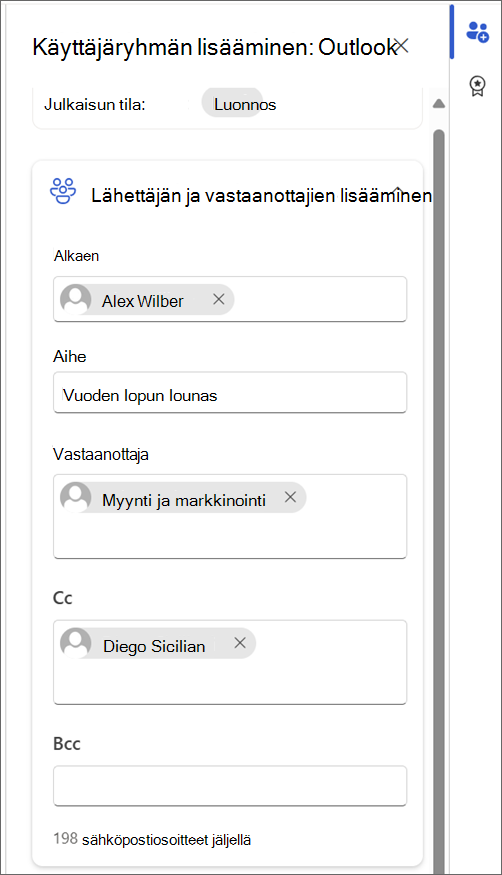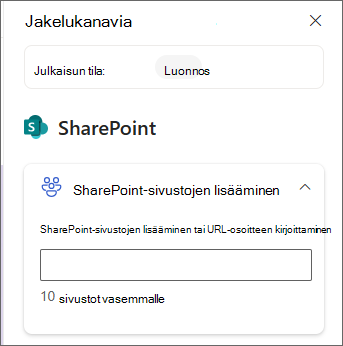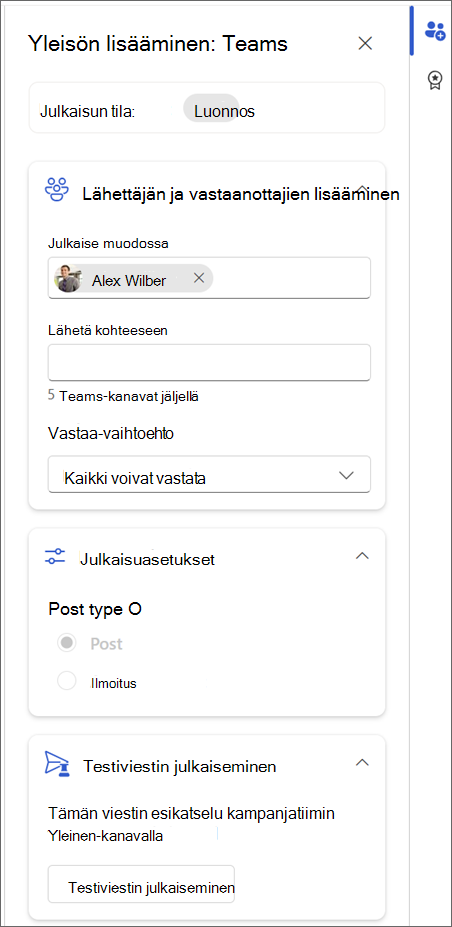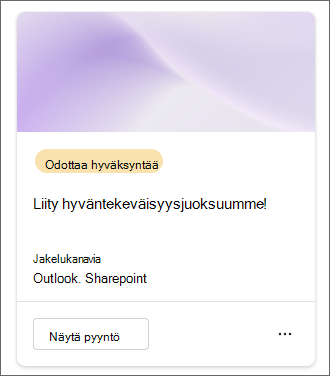Viva Amplify julkaisujen hyväksyntöjen pyytäminen
Käytetään kohteeseen
Kuvittele, että olet luonut yhden tai muutaman julkaisun tiettyä kampanjaa varten. Haluat pyytää sidosryhmiltäsi hyväksyntää ennen näiden julkaisujen julkaisemista, jotta he voivat tarkastella ja nähdä mahdolliset ongelmat ennen julkaisun julkaisemista tarkoitetulle käyttäjäryhmälle. Viva Amplify tarjoaa nopean ja helpon hyväksyntätyönkulun viestijöille, jotta oikeat henkilöt voivat luoda, tarkistaa ja hyväksyä heidän sisältönsä oikeaan aikaan.
Voit halutessasi edellyttää kaikkien kampanjasi julkaisujen hyväksyntää. Kampanjan jäsenet voivat pyytää julkaisujen hyväksyntää myös silloin, kun hyväksyntää ei tarvita.
Ennen aloittamista
Hyväksynnät-sovelluksen asentaminen Microsoft Teamsiin
Ennen kuin pyydät hyväksyntää, varmista, että Microsoft Teamsin Hyväksynnät-sovellus on määritetty oikein ja otettu käyttöön organisaatiossasi. Hyväksynnät-sovelluksen avulla voit helposti tuoda auditoinnin, yhteensopivuuden, vastuullisuuden ja työnkulut sekä jäsennettyihin että jäsentämättömiin hyväksyntöihin Teamsissa. Lue lisää Hyväksynnät-sovelluksen hallinnasta Microsoft Teamsissa.
Varmista, että olet täyttänyt kaikki julkaisua edeltävät vaatimukset
Kun olet luonut sisällön, valitse julkaisuruudussa jakelukanavat, joihin haluat julkaista julkaisun.
Kun olet valinnut jakelukanavat, lisää haluamasi käyttäjäryhmä valitsemalla Seuraava.
-
Outlookissa voit lisätä vastaanottajia.
-
Lisää SharePointissa sivustot.
-
Lisää Teamsissa kanavat.
Pakollinen hyväksyntä
Kampanjat voivat sisältää arkaluonteisia tietoja, kuten markkinointikampanjan budjetteja tai henkilöstöhallinnon aloitteita. Vaadittu hyväksyntätoiminto tuo yhteensopivuuden ja vastuullisuuden työnkulut Viva Amplify hyväksyntöihin.
Voit edellyttää hyväksyntää kampanjatasolla, jotta kaikki kampanjan Viva Amplify julkaisut käyvät läpi hyväksyntäprosessin ennen sisällön julkaisemista. Tämä on valinnainen asetus, jota voit käyttää kampanjassa. Vaatimalla hyväksyntää voit varmistaa, että jokainen sisältö täyttää laatu- ja suojausstandardisi ja -odotuksesi.
-
Siirry kampanjaan, jonka hyväksyntää haluat edellyttää.
-
Valitse Asetukset.
-
Siirrä Lisäasetukset-osassaVaadi julkaisun hyväksyntä -vaihtopainike kohtaan Käytössä. Kun tämä asetus on käytössä, kaikki uudet julkaisut edellyttävät hyväksyntää ennen julkaisemista.
-
Säilytä muutokset valitsemalla Tallenna.
Huomautus: Kun kampanjalle on myönnetty pakollinen hyväksyntä, kaikki julkaisun muokkaukset, mukaan lukien ajoittaminen, edellyttävät hyväksyntää uudelleen ennen julkaisemista. Kuka tahansa kampanjan jäsen voi muokata kampanja-asetuksia, jotta tarvittavat hyväksynnät voidaan ottaa käyttöön.
Pyydä hyväksyntää
Huomautukset:
-
Hyväksynnän pyytäminen on aina käytettävissä kampanjoissa.
-
Hyväksynnät ovat oletusarvoisesti valinnaisia. Tämä tarkoittaa sitä, että voit valita, haluatko pyytää hyväksyntää luomillesi julkaisuille tai kaikille julkaisuille.
-
Pakollinen hyväksyntä ei ole tällä hetkellä käytettävissä, kun julkaiseminen edellyttää hyväksyntää.
Kun olet täyttänyt julkaisua edeltävät vaatimukset, voit pyytää julkaisun hyväksyntää.
-
Valitse avattava Julkaise-valikko ja valitse Pyydä hyväksyntää.
-
Tarkista julkaisun yhteenveto ja vahvista jakelukanavat ja valitse Seuraava.
-
Kirjoita Hyväksyntäpyynnön tiedot -ruutuun sen henkilön nimi, jonka haluat hyväksyvän pyynnön.
Tärkeää: Hyväksyntäpyyntöön voidaan lisätä vain käyttäjä, jolla on Hyväksyjä- tai Omistaja-rooli. Jos haluat jonkun tarkistavan ja hyväksyvän julkaisun, muista ensin kutsua hänet kampanjaan omistajana tai hyväksyjänä. Lisätietoja käyttäjärooleista Viva Amplify.
-
Valitse Edellytä vastausta kaikilta -kohdan vieressä oleva valintaruutu, jos haluat kaikkien hyväksyjien hyväksyvän pyynnön. Jos näin ei ole, voit jättää sen tyhjäksi, ja yksi hyväksyntä riittää julkaisun hyväksymiseen.
-
Valinnainen:Voit myös lisätä pyyntöön lisätietoja tai merkitä pyynnön tärkeäksi.
-
Valitse Seuraava, jos haluat siirtyä julkaisuasetuksiin ja valita, miten haluat julkaisun julkaistavan, kun se on hyväksytty. Voit valita kolmesta julkaisuvaihtoehdosta.
-
Julkaisun ajoittaminen:Voit valita päivämäärän ja kellonajan, jolloin julkaisu julkaistaan, jos se hyväksytään. Jos valitsemaasi päivämäärää ja kellonaikaa ei hyväksytä, se säilyy luonnoksessa.
-
Julkaise manuaalisesti: Voit julkaista itsesi, kun julkaisu on hyväksytty.
-
Julkaise automaattisesti: Julkaisu julkaistaan automaattisesti valitsemillasi jakelukanavilla heti, kun se on hyväksytty.
-
-
Kun olet valmis, tallenna muutokset ja lähetä pyyntö valitsemalla Lähetä. Kaikki pyynnöt lähetetään Teams-kampanjakanavalla, ja ne ovat käytettävissä myös Teamsin hyväksyntäkeskuksessa.
-
Kun hyväksyntäpyyntö on lähetetty, julkaisun tilaksi päivitetään Odottaa hyväksyntää.
Tärkeää:
-
Jos sinun on muokattava hyväksyntäpyyntöä tai muokattava hyväksyntää odottavan julkaisun sisältöä, edellinen hyväksyntäpyyntö peruutetaan, ja sinun on pyydettävä hyväksyntää uudelleen.
-
Hyväksyntävastaukset koskevat kaikkia jakelukanavia.
-
Et voi luoda Amplify julkaisun hyväksyntäpyyntöä Teamsin Hyväksynnät-sovelluksesta. Kaikki hyväksyntäpyynnöt on luotava Amplify.
Hyväksyntäpyyntöön vastaaminen
Jos käyttäjä lähettää sinulle julkaisun hyväksyntäpyynnön, se on käytettävissä kampanjatiimin kanavalla ja Teamsin hyväksyntäkeskuksessa. Hyväksyjänä voit vastata siihen suoraan Teams-keskustelussa, hyväksyntäkeskuksessa tai siirtyä suoraan Amplify vastaamaan.
Amplify-kampanja näyttää kaikki julkaisut, jotka odottavat hyväksyntää. Hyväksyntäsovellus näyttää myös hyväksyntäkeskuksen hyväksynnät. Molempien avulla voit hallita kaikkia hyväksyntöjäsi. Lue lisää siitä, miten voit hallita hyväksyntöjäsi Teamsissa.
Pyynnön hyväksyminen tai hylkääminen
Voit hyväksyä tai hylätä pyynnön Amplify tai Teamsissa.
Amplify
-
Siirry kampanjaan, jolle hyväksyntäpyyntö lähetettiin, ja etsi julkaisu, joka odottaa hyväksyntää, Julkaisu-välilehdessä.
Vihje: Voit suodattaa Odottava hyväksyntä -toiminnolla, jotta voit helposti löytää hyväksyttävää julkaisua odottavat julkaisut.
-
Voit tarkastella kaikkia pyynnön tietoja valitsemalla julkaisussa Näytä pyyntö.
-
Täällä voit hyväksyä tai hylätä julkaisun. Voit myös sisällyttää päätökseesi kommentteja. Kun hyväksyntäpyyntö on hyväksytty, sen tilaksi päivitetään Hyväksytty Teamsin hyväksyntäkortissa ja -sovelluksessa. Julkaisun tila päivittyy valitun julkaisuvaihtoehdon mukaan.
-
Julkaisun ajoittaminen: Julkaisu ajoitetaan hyväksynnän jälkeen. Julkaisun tilaksi päivitetään Ajoitettu.
-
Julkaise manuaalisesti:Kun julkaisu on hyväksytty, sen tilaksi päivitetään Valmis julkaistavaksi. Voit tehdä lopullisen tarkistuksen ennen sen julkaisemista itse.
-
Julkaise automaattisesti: Kun julkaisu on hyväksytty, se julkaistaan automaattisesti valituissa jakelukanavissa.
-
Teamsissa
-
Voit siirtyä kampanjakeskusteluun tai kanavaan, johon sait hyväksyntäpyynnön vastataksesi. Kaikki hyväksyntäpyynnöt lähetetään Teams-kampanjakanavalle.
-
Valitse Näytä kortin tiedot Teamsissa tai valitse hyväksyntä avataksesi lomakkeen ja hyväksyäksesi tai hylätäksesi pyynnön. Lue lisätietoja siitä, miten voit vastata hyväksyntäpyyntöön Teamsissa.
Vihje: Kaikki hyväksynnät löytyvät Teamsin Hyväksynnät-sovelluksesta Vastaanotetut-välilehdestä.
-
Täällä voit hyväksyä tai hylätä pyynnön. Voit myös sisällyttää päätökseesi kommentteja. Kun tila on hyväksytty, se päivittyy julkaisussa sekä kortissa tai sovelluksessa.
Hyväksyntäpyynnön tarkasteleminen
Amplify
Siirry Amplify Publications-välilehteen. Voit tarkastella ja hallita kaikkia kampanjalle lähetettyjä tai vastaanotettuja hyväksyntöjä täällä.
Teamsissa
Voit myös siirtyä Teamsin Hyväksynnät-sovellukseen ja tarkastella kaikkia lähettämiesi tai vastaanottamiesi hyväksyntöjen tietoja.
Hyväksyntäpyynnön peruuttaminen
Amplify
Voit peruuttaa hyväksyntäpyynnön, joka on vielä kesken. Siirry julkaisuun, joka odottaa hyväksyntää, avaa hyväksyntäpyyntö ja valitse Peruuta. Voit myös peruuttaa hyväksyntäpyynnön muokkaamalla julkaisua, joka odottaa hyväksyntää.
Teamsissa
1. Siirry Lähetetyt-välilehteen Teamsin Hyväksynnät-kortissa tai hyväksyntäkeskuksessa. Valitse peruutettava hyväksyntä ja valitse Peruuta pyyntö.
Hyväksyntäpyynnön määrittäminen uudelleen
Voit määrittää hyväksyntäpyynnön uudelleen valitsemallesi käyttäjälle tietyn pyynnön Teams-hyväksyntäkortissa. Varmista ennen tätä, että käyttäjä on lisätty kampanjaan, jotta hän voi käyttää kampanjaa. Muussa tapauksessa kampanjan omistajan on myönnettävä hänelle käyttöoikeus, jos hän haluaa tarkastella kampanjajulkaisua.
Huomautus: Voit määrittää hyväksyntäpyynnöt uudelleen vain Teamsin Hyväksynnät-sovelluksesta.
-
Valitse Määritä uudelleen ja lisää käyttäjät, joille haluat määrittää pyynnön uudelleen.
-
Tallenna muutokset ja määritä pyyntö uudelleen valitsemalla Vahvista.
Hyväksyjien seuranta
Siirry hyväksyntäpyyntöösi Teamsissa ja valitse Seuranta, jos haluat seurata hyväksyjiä ja muistuttaa heitä pyynnöstäsi.
Huomautus: Voit seurata vain Teamsin Hyväksynnät-sovellusta.
Hyväksyntätietojen tallentaminen Viva Amplify
Viva Amplify hyväksyntä tallentaa tiedot Dataverse-taulukoihin Power Platformin tietojen tallennuskäytäntöjen mukaisesti. Malleilla luodut hyväksynnät saattavat tallentaa joitakin tietoja paikallisen alueen ulkopuolelle. Tämä ei kuitenkaan koske Viva Amplify luotuja hyväksyntöjä, koska Viva Amplify hyväksynnöissä ei käytetä malleja. Tämän seurauksena Viva Amplify hyväksyntätiedot tallennetaan aina paikalliselle alueelle.